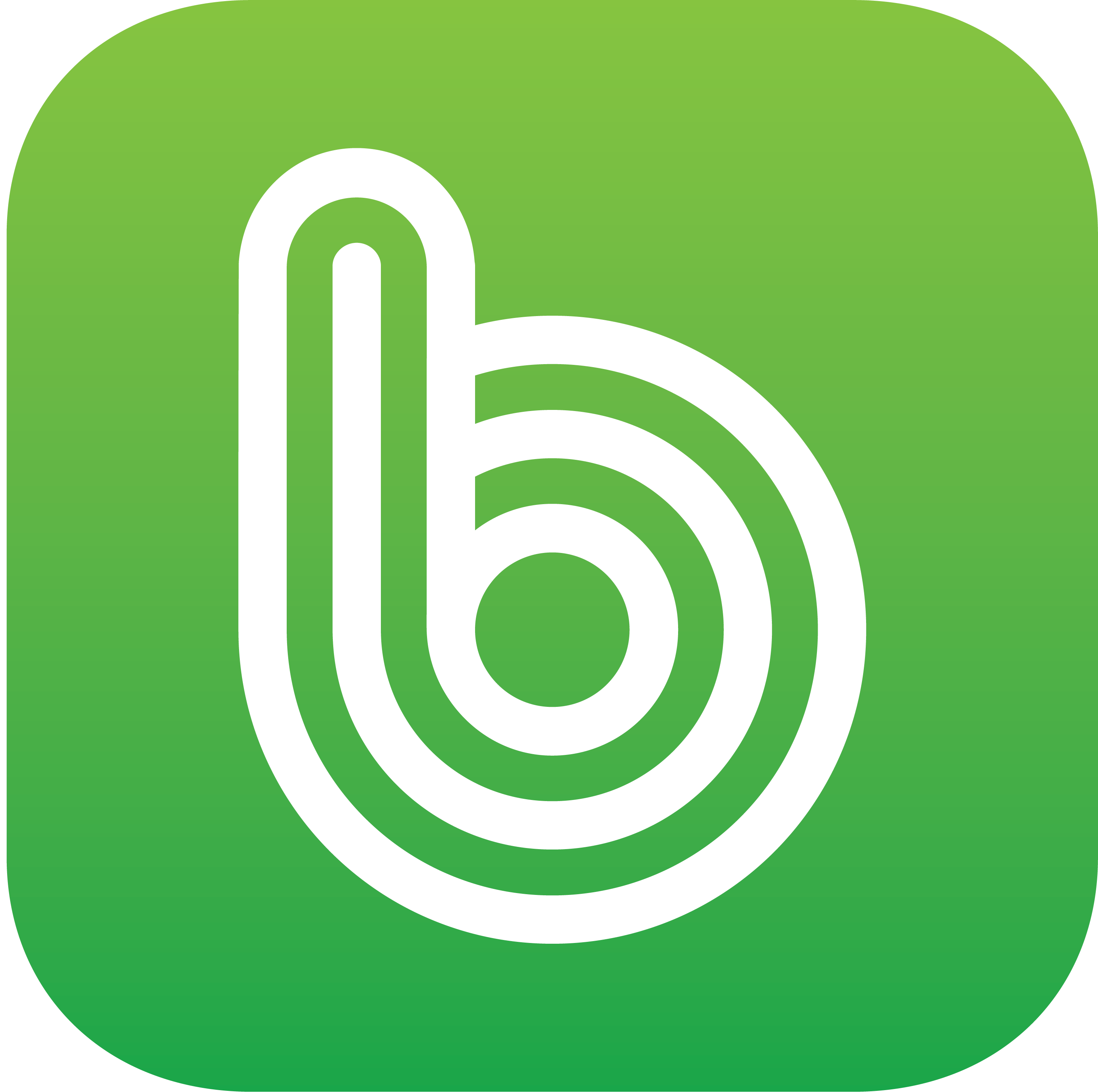컴퓨터를 사용하다 보면 화면을 공유해야 할 때가 있습니다.
간단하고 쉽게 쓸 수 있는 컴퓨터 화면 캡처 프로그램들을 소개해 봅니다.
간편한 컴퓨터 화면 캡처 프로그램
윈도우 캡처 도구
많은 분들이 잘 모르고 계시지만 간단한 윈도우 기본 프로그램입니다. 일전에 소개드린 파워 토이즈가 MS 공식 제공 윈도우 기능 업그레이드 키트인 반면 이쪽은 기본적으로 윈도우에 내장되어 있습니다.
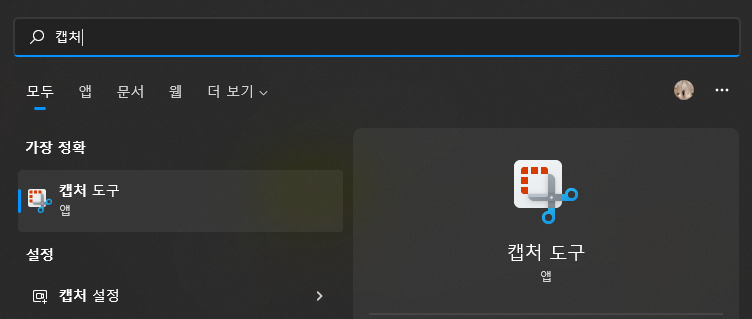
윈도우 검색창에 '캡처'라고 치면 나오는 아이콘을 작업표시줄에 고정하거나, [윈도우+쉬프트+S] 단축키로 바로 호출할 수 있습니다.
원하는 부분, 인터넷 창, 전체 화면을 원클릭으로 캡처할 수 있고 캡처한 화면을 바로 복사해서 메신저에 옮기거나 작성 중인 글이 붙여 넣는 것도 가능합니다.
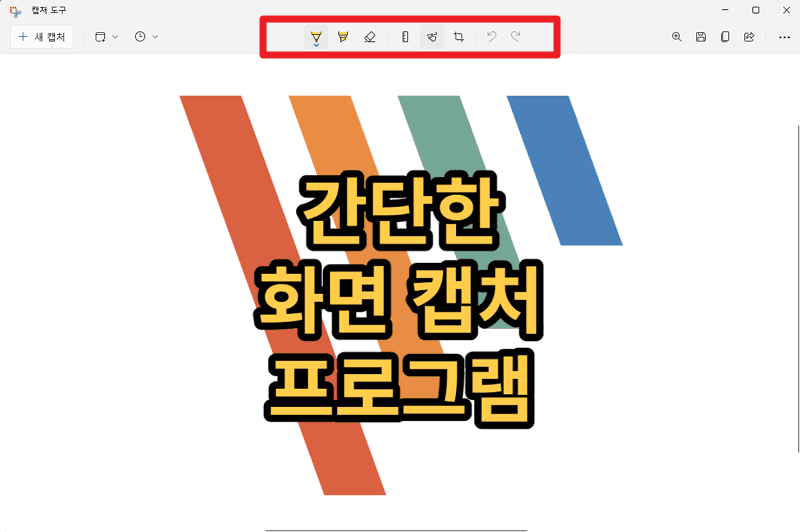
3초에서 10초 후의 화면을 캡처하는 기능을 지원하기 때문에 정확하게 원하는 화면을 만들어 두고 캡처할 수 있습니다.
눈금자 기능으로 중요한 부분을 정확하게 표시하는 등의 기교를 부리는 것도 가능하기 때문에 단순히 화면의 공유를 위한 캡처가 목적이고, 다른 설명을 덧붙이거나 모양을 잡아줄 필요가 없다면 아주 좋은 툴입니다.
- 장점
- 설치가 필요 없는 윈도우 기본 프로그램
- 인터넷 창, 부분, 전체 화면 캡처 가능
- 간단하게 중요한 내용 마킹
- 복사, 저장이 초기 화면에 있어 빠르게 처리 가능
- 지연 캡처 기능
- 단점
- 텍스트, 화살표 등을 통한 추가 설명 기능이 없음
- 워낙 기능이 직관적이라 다양한 기능이 없음
- 인터넷 창 스크롤 캡처 기능 없음
웨일 브라우저
단순하게 캡처만 한다고 하면 웨일 브라우저는 아주 유용합니다.
웨일 브라우저 우측 상단의 점 세 개가 세로로 이어진 [설정] 부분을 클릭하면 캡처 기능이 중간쯤에 있습니다.
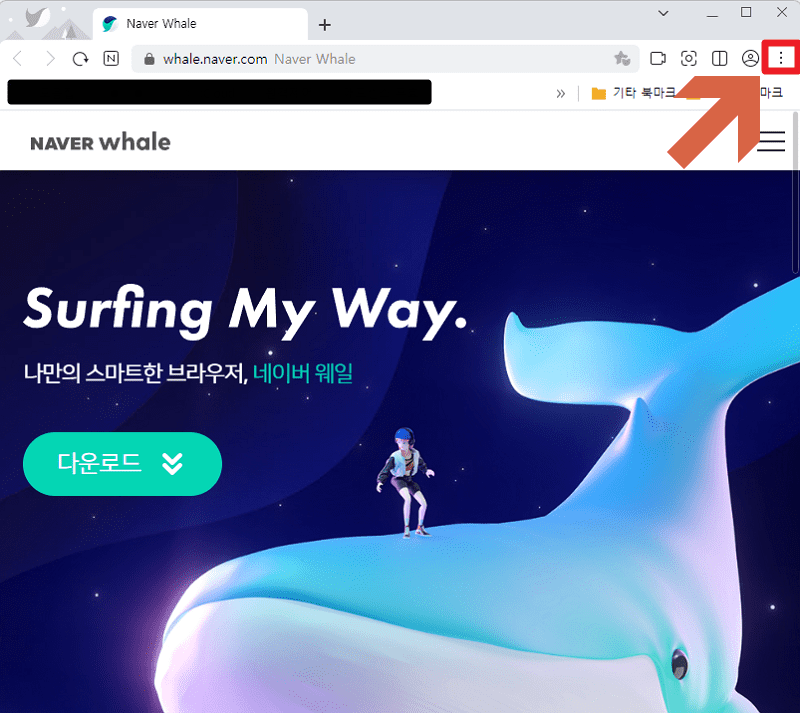
웨일의 캡처 기능은 원하는 부분과 전체 캡처, 화면의 특정 영역, 브라우저 스크롤 전체 캡처를 지원하는데요. 웹 서핑 중에 빠르게 캡처하는 것에는 웨일 만한 유용성을 보이는 툴이 없습니다.

한 가지 걸리는 점이라면, 웨일의 캡처 기능을 100% 활용하기 위해서는 메인 브라우저가 웨일이어야 한다는 점이겠죠. 초기 웨일 브라우저는 상당히 무거웠지만, 지속된 패치로 상당히 최적화가 잘 진행이 되었습니다. 크롬과 동일한 크로미움 기반인 만큼 현재의 웨일은 네이버에 최적화된 크롬이라고 보아도 무방할 수준입니다.
- 장점
- 서핑 도중에 바로 할 수 있는 화면 캡처
- 전체, 부분, 화면 스크롤 캡처 지원
- 단점
- 단순 캡처 기능 외에 별도의 편집이 불가능
- 웨일을 메인 브라우저로 쓰지 않는다면 장점이 사라짐
픽픽(PicPick)
화면 캡처 프로그램으로 잘 알려진 무료 소프트웨어 픽픽(PicPick)입니다.
다운로드로 간단히 정품을 설치해 사용할 수 있습니다.
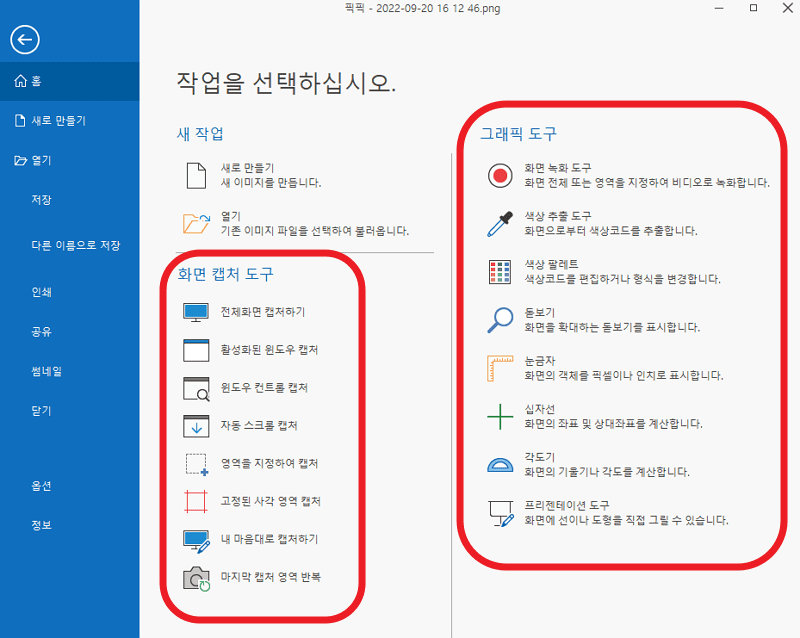
화면 좌측 상단의 [파일]을 누르면 다양한 옵션의 캡처 기능을 사용할 수 있습니다. 전체 화면, 인터넷 브라우저 화면, 고정된 사이즈, 영역 반복 캡처 등의 다양한 기능을 지원하고 있기 때문에 윈도우 캡처 도구보다 훨씬 다양한 상황에서 사용할 수 있습니다. 특히, 한 화면에 다 들어오지 않는 인터넷 검색 화면을 스크롤 캡처하는 기능이 유용합니다.
특정 영역의 화면을 녹화하는 것도 지원하기 때문에 간단한 설명 등을 녹화하여 사용할 수 있어서 블로그에 사용할 짧은 영상의 녹화에도 유용합니다.
캡처한 결과물에 화살표, 박스, 텍스트 등으로 자세한 설명을 붙일 수 있어 텍스트를 설명하는 캡처 자료를 만들 때 유용합니다.
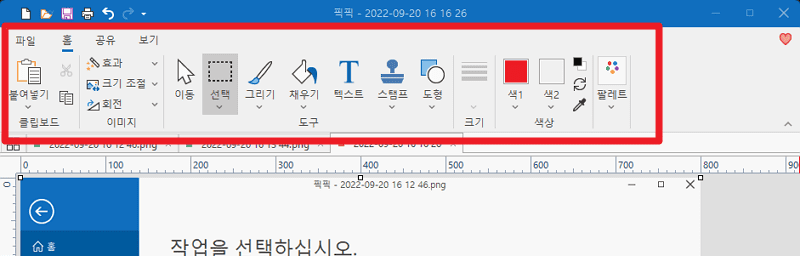
윈도우 그림판과 비슷한 UI를 가지고 있어서 편집 기능에 빠르게 적응이 가능하고, 공유 기능을 통해서 구글 드라이브, 드롭박스, 개인 서버 등에 바로 이동하거나 MS 오피스, 그림판 등의 다양한 프로그램으로 바로 옮겨 사용할 수 있습니다.
- 장점
- 프로그램 하나로 이미지, 동영상 캡처가 모두 가능
- 브라우저 스크롤 캡처 기능까지 다양한 캡처 모드 지원
- 공유 기능을 통해 클라우드, 서버, MS 오피스로 바로 결과물 전달 가능
- 친숙한 UI로 적응이 쉬움
- 단점
- 기능이 많아 적응이 어려울 수 있음
- 지연 캡처 기능이 없음
- 설치 필요
지금까지 간편한 컴퓨터 화면 캡처 프로그램 3가지를 소개해 드렸는데요. 캡처한 이미지에서 바로 배경을 제거 할 수 있는 무료 사이트들도 있습니다.
모니터 화면 분할에서 이미지 크기 조절까지! Powertoys